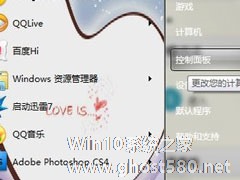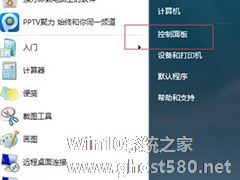-
Win7系统鼠标指针怎么换?Win7系统更换鼠标指针的方法
- 时间:2024-11-15 12:04:52
大家好,今天Win10系统之家小编给大家分享「Win7系统鼠标指针怎么换?Win7系统更换鼠标指针的方法」的知识,如果能碰巧解决你现在面临的问题,记得收藏本站或分享给你的好友们哟~,现在开始吧!
相信有很多电脑用户使用鼠标时都是用默认的鼠标指针,也从来没有想过要去更换鼠标指针,但其实,鼠标指针是可以更换的。下面,小编就来教教大家Win7系统下更换鼠标指针的方法,让你的鼠标指针与众不同。
步骤方法
1.点击开始再选择控制面板。

2.进入控制面板,选择鼠标。

3.进入鼠标对话框,选择指针。

4.然后就可以看到方案,在这里面有很多系统方案(当然这个你自己也可以添加),选择自己喜欢的方案,随便点击一个在右边是有预览的。

5.然后选择黑色(系统方案),可以在预览框看到图标是变了,点击应用就可以看到鼠标会变样。

6.这是鼠标指针变了样后的截图。

7.然后在下面有个自定义,可以按照自己的爱好设计其图标,双击就可以进入相应的界面。

8点击确定,在整个操作系统鼠标指针就变换啦。

以上就是小编教给大家的Win7系统下更换鼠标指针的方法,有了以上方法,你就可以随意更换喜欢的鼠标指针,让你的鼠标指针充满个性。
以上就是关于「Win7系统鼠标指针怎么换?Win7系统更换鼠标指针的方法」的全部内容,本文讲解到这里啦,希望对大家有所帮助。如果你还想了解更多这方面的信息,记得收藏关注本站~
Win10系统之家文♂章!
相关文章
-
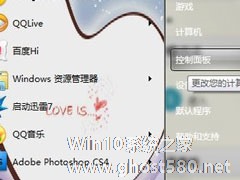
相信有很多电脑用户使用鼠标时都是用默认的鼠标指针,也从来没有想过要去更换鼠标指针,但其实,鼠标指针是可以更换的。下面,小编就来教教大家Win7系统下更换鼠标指针的方法,让你的鼠标指针与众不同。
步骤方法
1.点击开始再选择控制面板。
2.进入控制面板,选择鼠标。
3.进入鼠标对话框,选择指针。 -

对于许多网游玩家来说,鼠标的灵敏度关系着每场战斗的成败。若灵敏度不能满足自己的要求,就需要做调整,那具体如何操作呢?下面小编就以Win7系统为例,告诉你鼠标的灵敏度怎么调。
方法一:
1、在桌面点击鼠标右键,弹出的菜单点击个性化;
2、在打开的窗口点击更改鼠标指针;
3、打开窗口如图;<p -
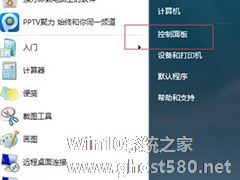
Win7系统中鼠标左右键怎么互换?Win7鼠标左右键互换操作方法
电脑鼠标是我们常用的办公用品之一,对于鼠标左键我们并不陌生,无论是办公还是网上娱乐,我们用到最多的就是鼠标左键,一般情况下,鼠标左键是主键,双击打开,单击选中,右键则是调出属性或菜单。那么,Win7系统中鼠标左右键怎么互换呢?
1、点击开始菜单,点击“控制面板”;
2、在控制面板的查看方式中选择“大图标”,然后在下面找到鼠标并点击;
3、在鼠标熟悉... -

如何清除鼠标右键多余项?全因鼠标右键非常方便,很多软件(插件)就把手伸到这里来了,曾经右键菜单了了无几,现在就像牛皮藓一样难以去除,请跟随笔者了解Win7系统删除右键多余菜单的终极方法。
Win7系统删除右键多余菜单的方法:
一、在软件设置区进行设置:
1、删除鼠标右键菜单【添加到WindowsMediaPlayer列表】【使用WindowsMed...